دوستان همیشگی دستیار وردپرس در این مقاله به معرفی افزونه WP-DBManager می پردازیم
این افزونه به شما امکان می دهد تا بتوانید عملیاتی همچون بهینه سازی پایگاه داده، تعمیر پایگاه داده، پشتیبان گیری پایگاه داده، بازگرداندن پایگاه داده، حذف پایگاه داده پشتیبان گیری را انجام دهید.
این افزونه از برنامه ریزی خودکار پشتیبان گیری، بهینه سازی و تعمیر پایگاه داده پشتیبانی می نماید.
نحوه استفاده :
1. دانلود فایل افزونه و فعال سازی پلاگین WP-DBManager
2. اسکریپت به طور خودکار یک پوشه به نام backup-db در پوشه wp-content ایجاد خواهد کرد که می بایست این پوشه قابل نوشتن باشد. اگر ایجاد نشد، لطفا پوشه را ایجاد کنید و مطمئن شوید که پوشه قابل خواندن است.
3. Folder: wp-content/backup-db را باز نمایید
4. اگر شما در Apache هستید، htaccess.txt را از Folder: wp-content/plugins/wp-dbmanager to Folder: wp-content/backup-db/.htaccess اگر قبلا وجود نداشته باشد
5. اگر شما در IIS هستید، فایل Web.config.txt را از Folder: wp-content/plugins/wp-dbmanager to Folder: wp-content/backup-db/Web.config اگر قبلا وجود نداشته باشد
6. index.php را از Folder: wp-content/plugins/wp-dbmanager to Folder: wp-content/backup-db/index.php اگر قبلا وجود نداشته باشد
7. برای پیکربندی گزینه های پایگاه داده به WP-Admin -> Database -> DB Options بروید
◾ توجه داشته باشید که این افزونه گذرواژه پایگاه داده را از طریق password در خط فرمان mysqldump عبور می دهد. این کار ساده است، اما به عنوان برای تجارت،نا امن است.
◾ در برخی از سیستم ها، گذرواژه شما برای برنامه های وضعیت سیستم مانند PS قابل مشاهده است که ممکن است توسط سایر کاربران برای نمایش خطوط دستور نمایش داده شود.
مشتریان MySQL به طور معمول پارامتر رمز عبور خط فرمان را با صفر در طی مراحل ابتدایی خود بازنویسی می کنند.
با این حال هنوز یک فاصله کوتاه وجود دارد که ارزش آن قابل مشاهده است. همچنین در بعضی از سیستم ها این استراتژی بازنویسی بی اثر است و رمز عبور برای ps قابل مشاهده است.
تصاویر:
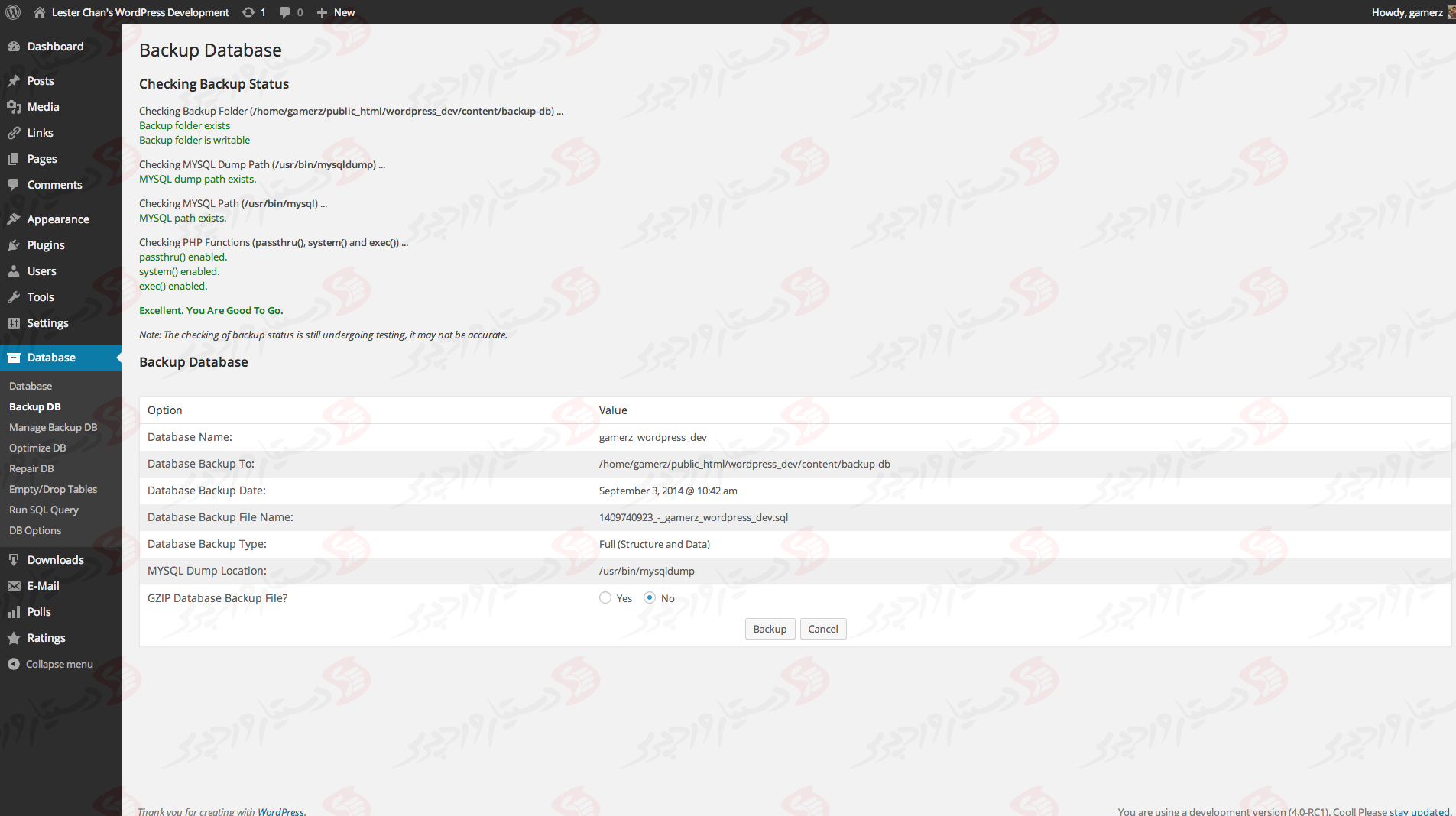
مدیریت – DB پشتیبان گیری
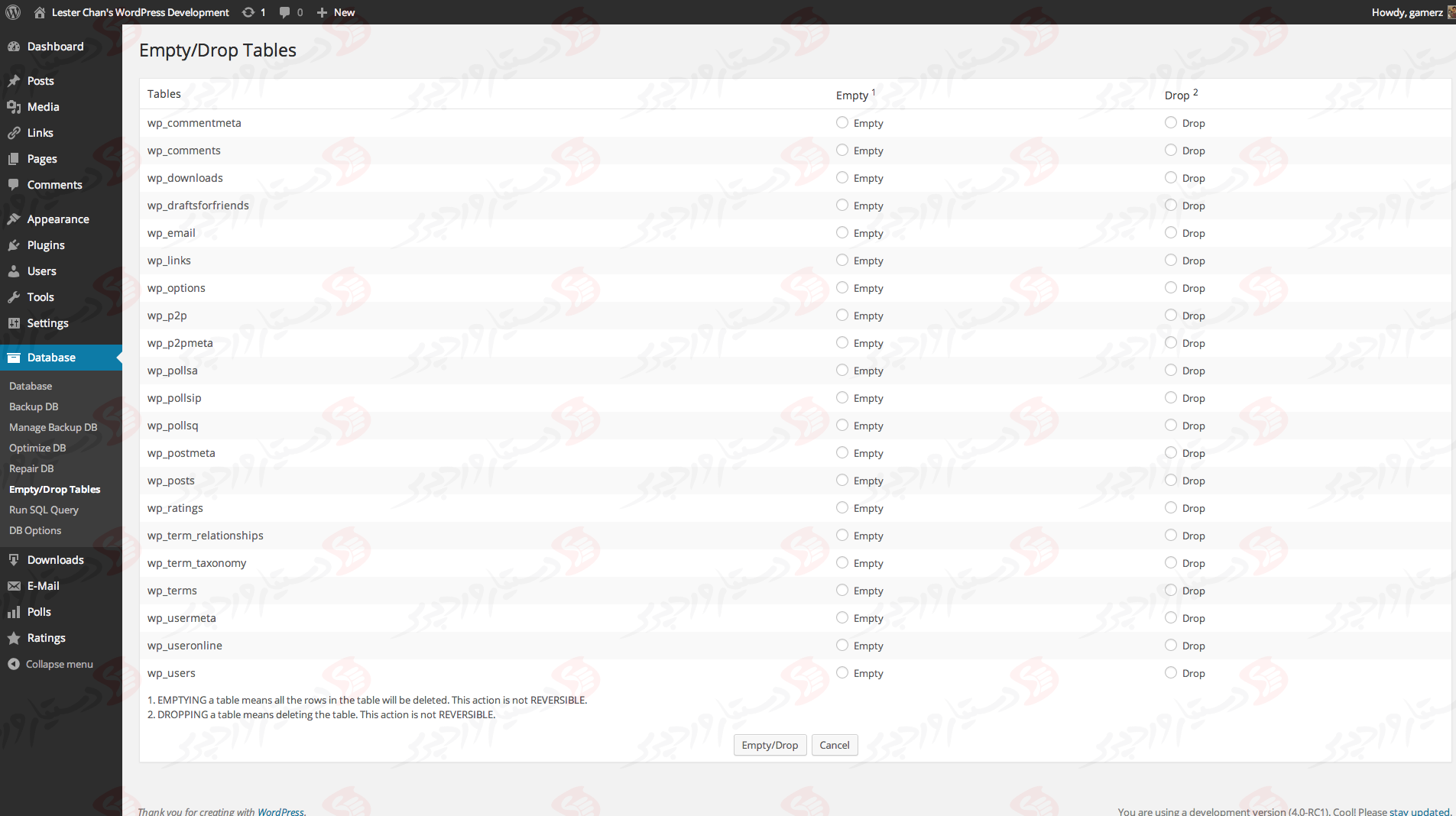
Admin – جداول خالی / قطره در DB
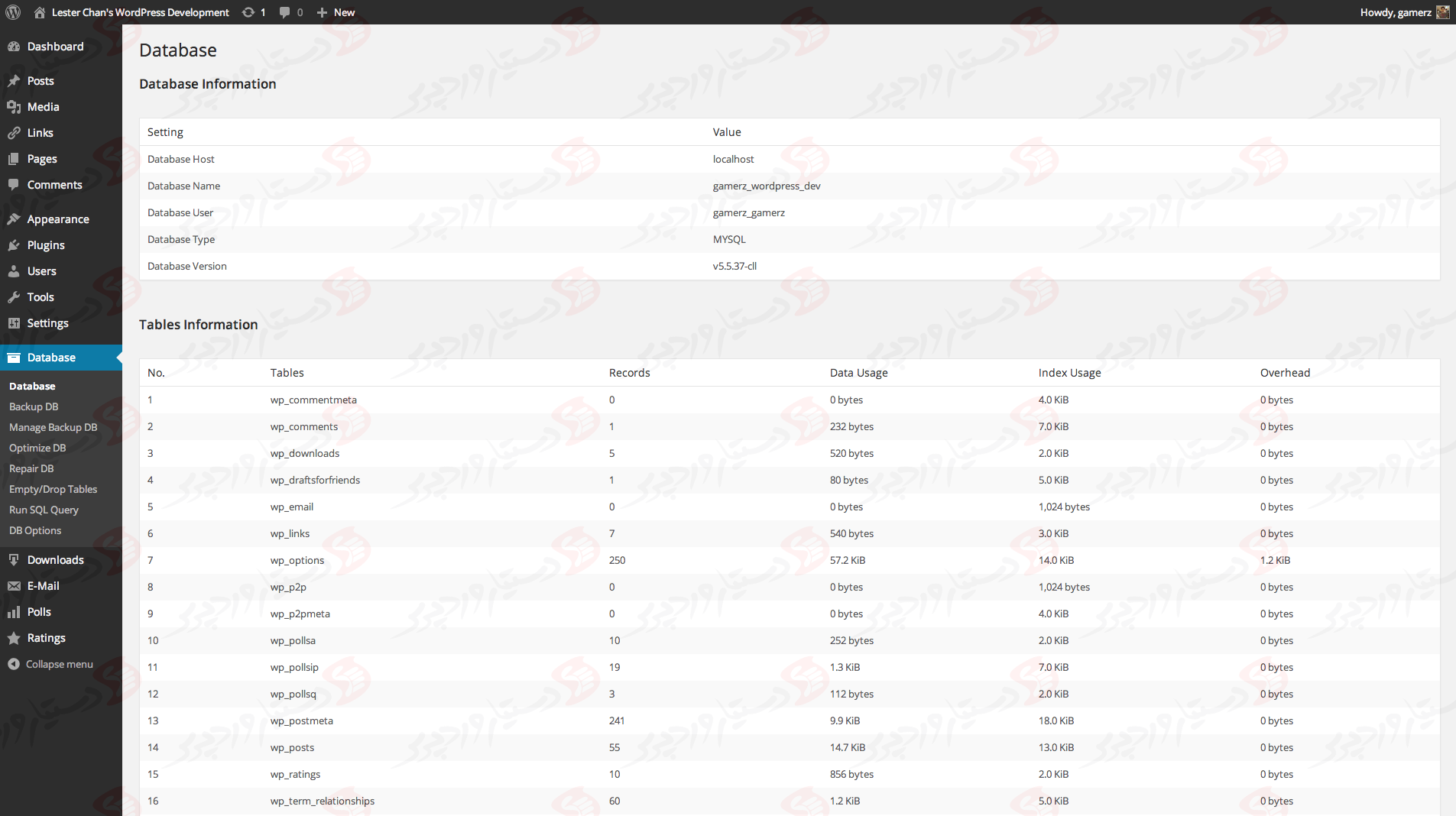
Admin – اطلاعات DB
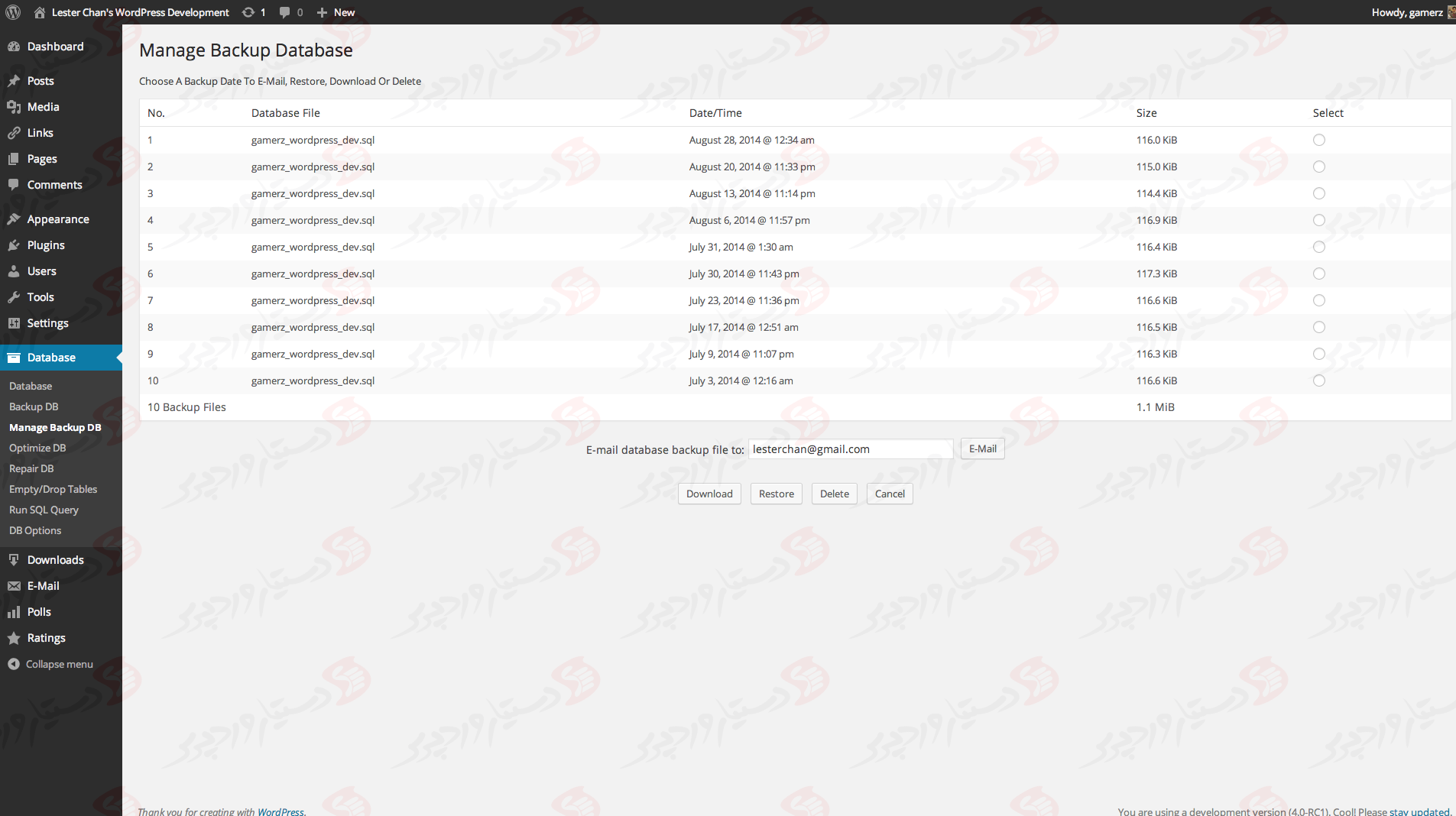
مدیریت – مدیریت DB
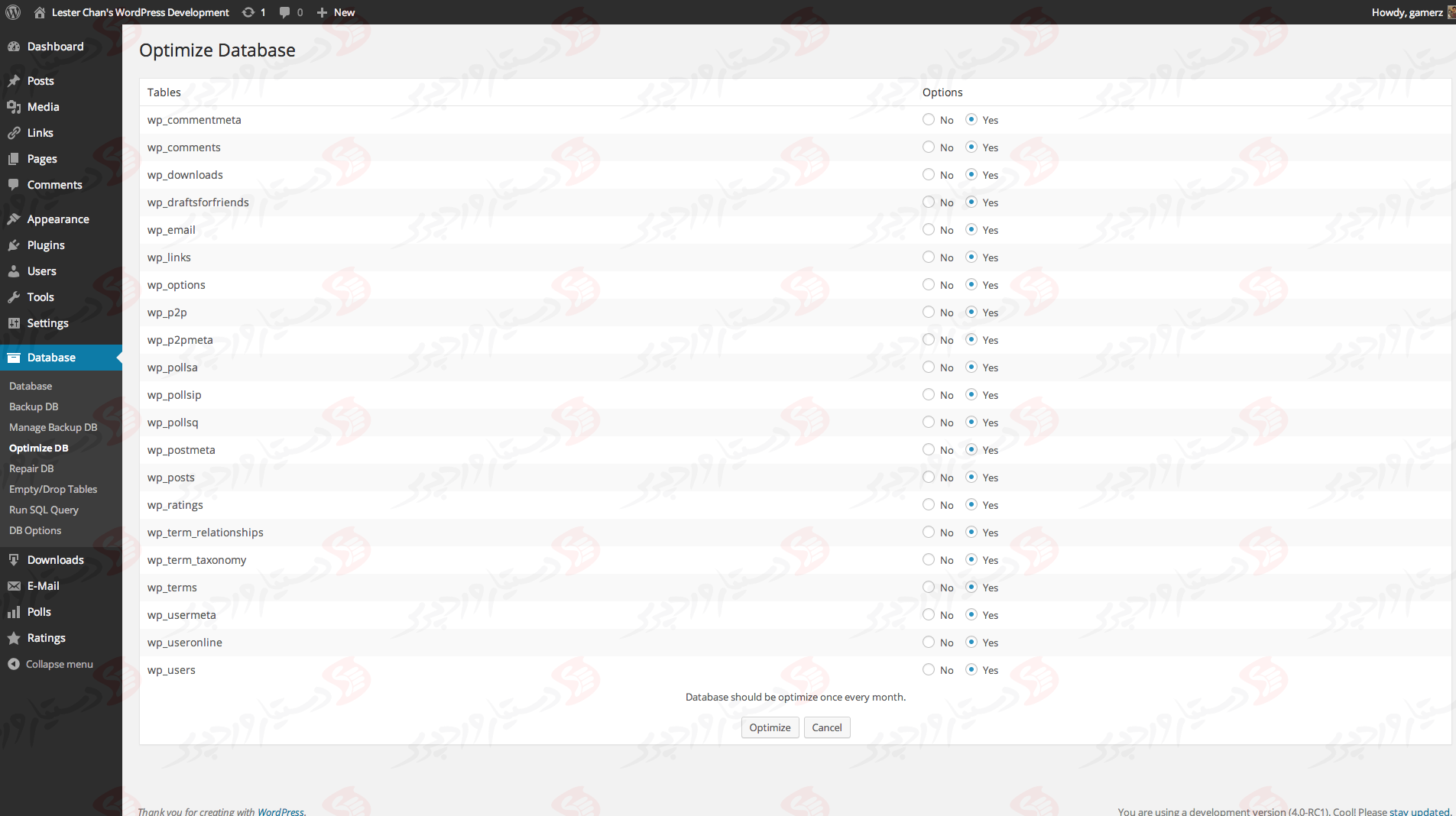
Admin – بهینه سازی DB
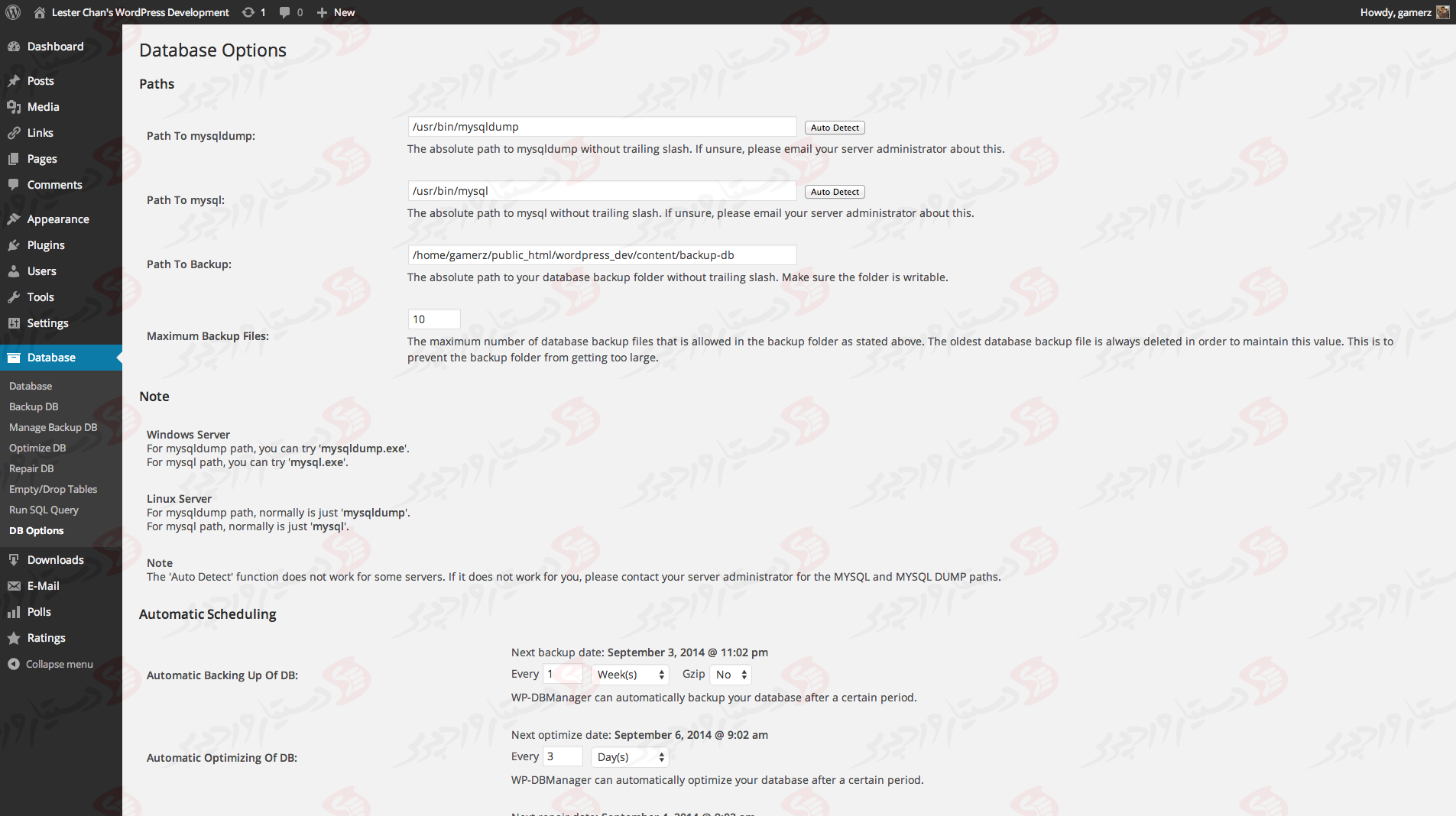
Admin – گزینه های DB
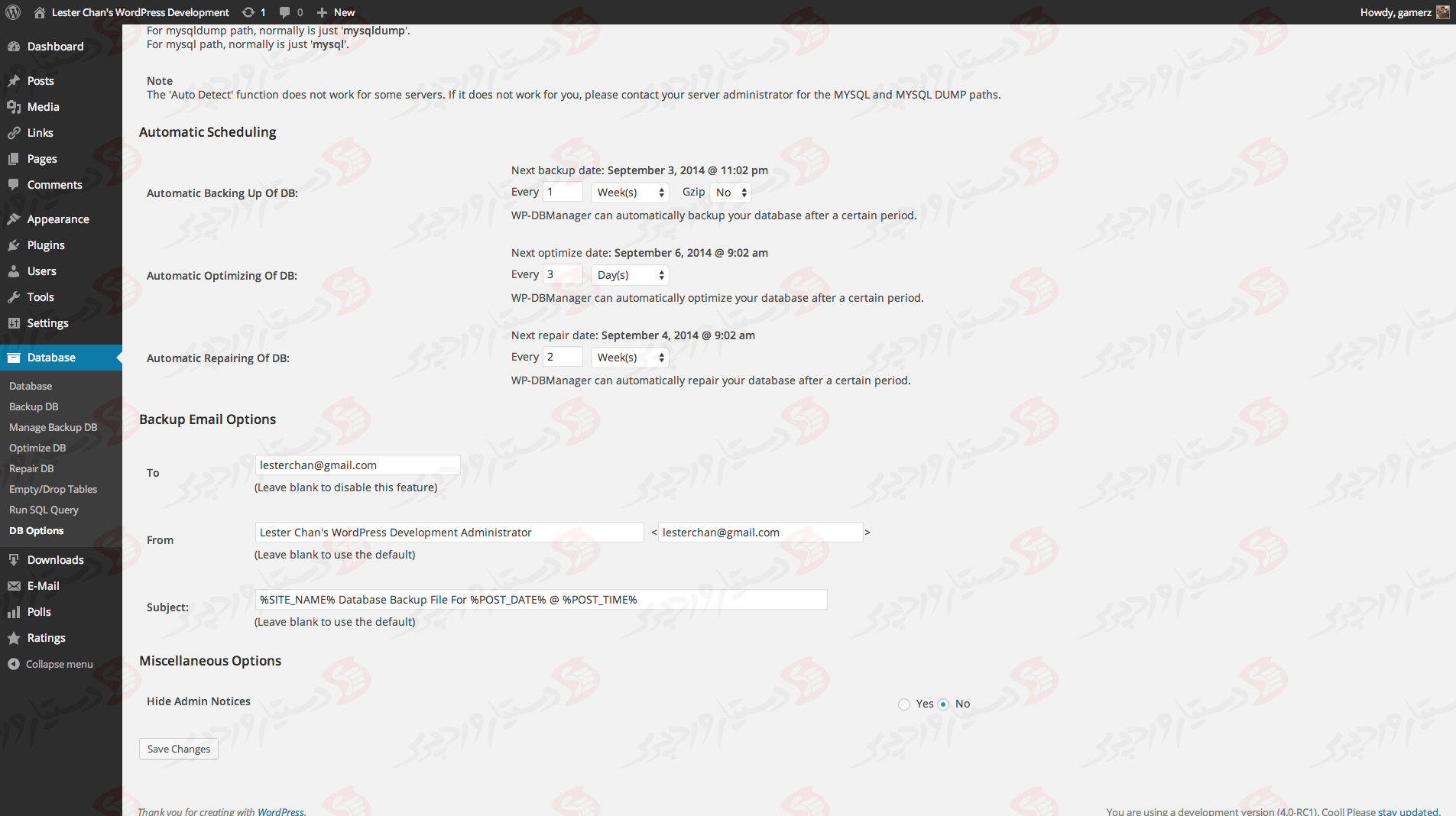
Admin – گزینه های DB
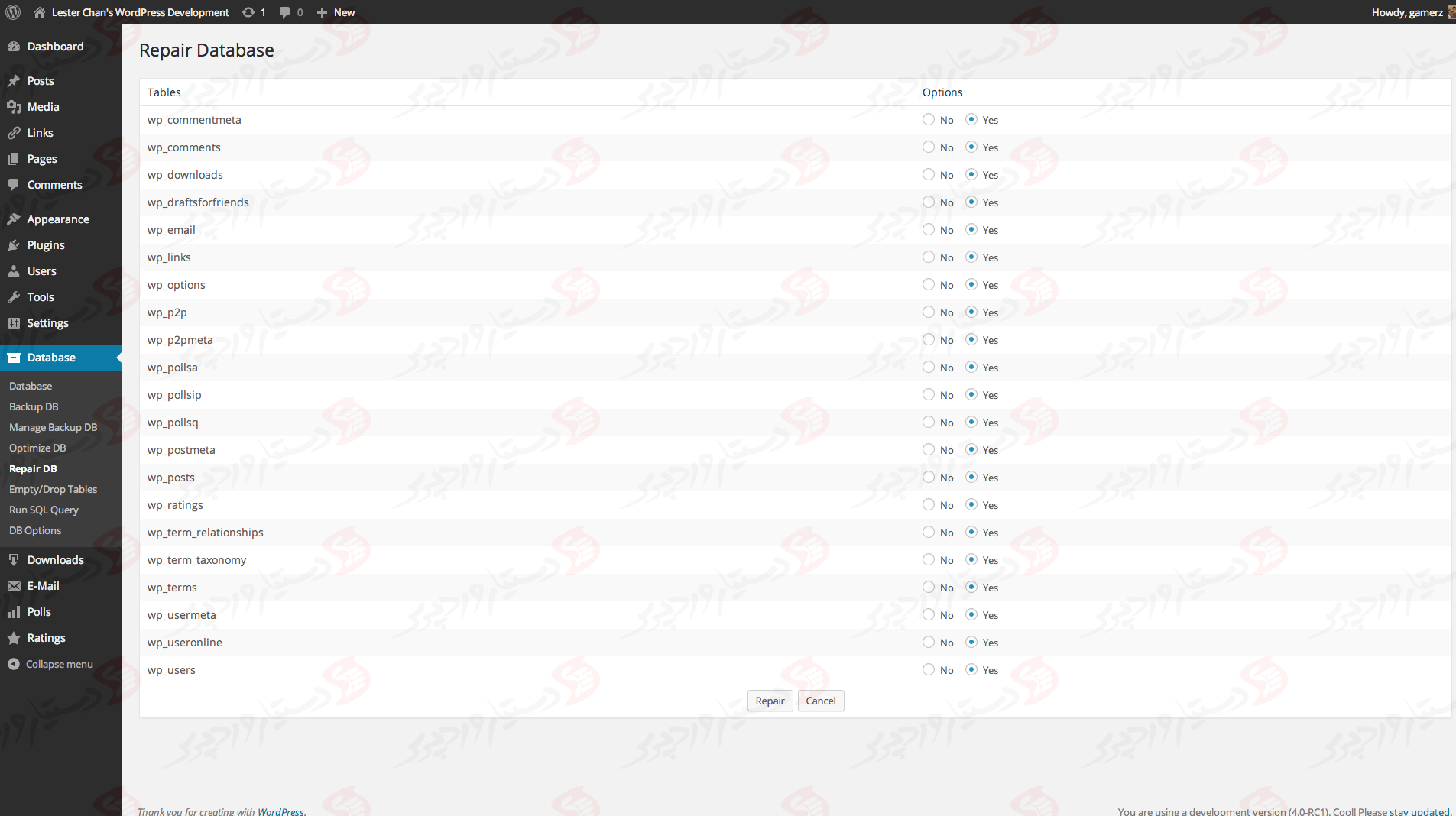
مدیریت – تعمیر DB
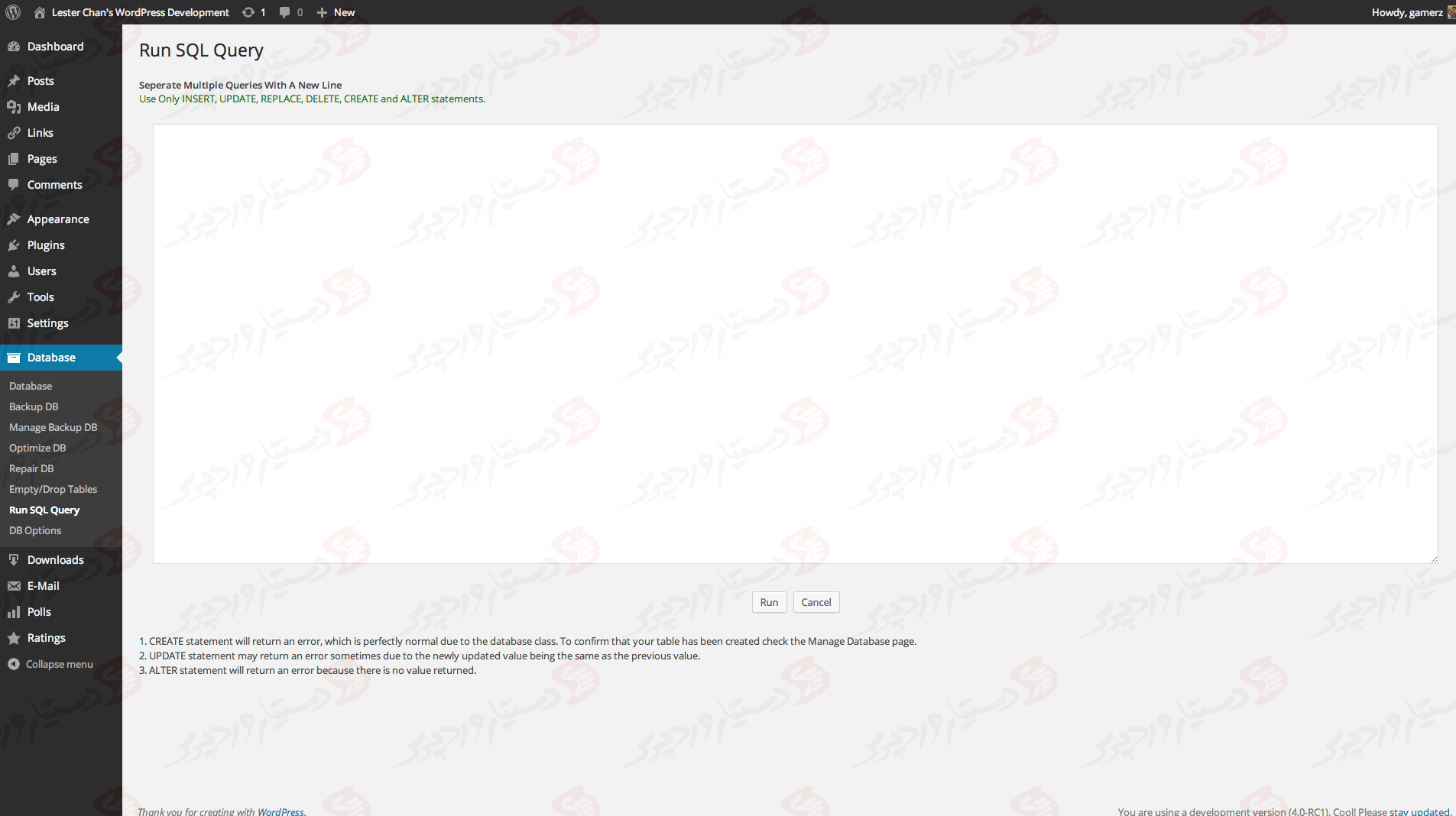
Admin – اجرای پرس و جو در DB


